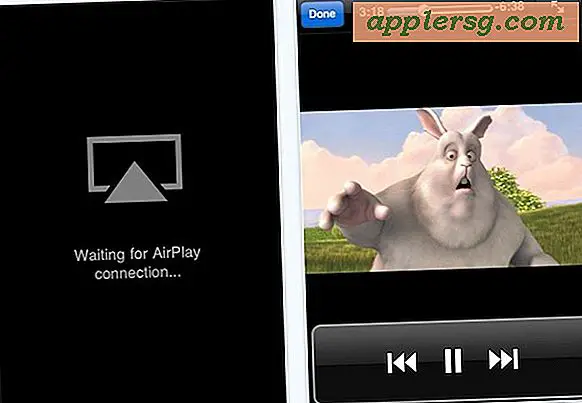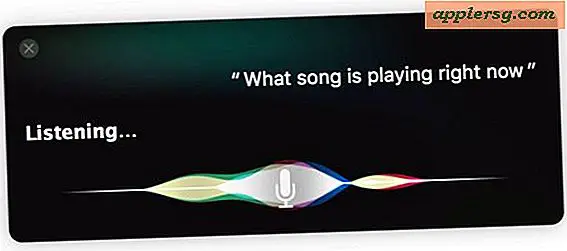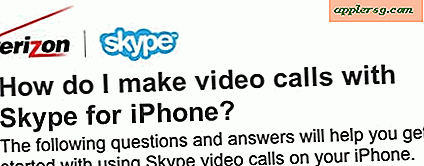Leg iSight-afbeeldingen vast met behulp van de opdrachtregel
 We weten allemaal dat Photo Booth erg leuk is en zeker onze vrienden en familie zal vermaken met de goofy effecten. Maar wat als u foto's wilt maken met uw iSight vanaf de opdrachtregel? Helaas biedt Apple deze optie niet (althans dat weten we), maar dankzij een geslepen persoon genaamd Axel Bauer hebben we een opdrachtregelhulpprogramma beschikbaar voor de taak. Het kunnen vastleggen van afbeeldingen vanaf de opdrachtregel opent vele interessante mogelijkheden en we noemen een paar mogelijke toepassingen.
We weten allemaal dat Photo Booth erg leuk is en zeker onze vrienden en familie zal vermaken met de goofy effecten. Maar wat als u foto's wilt maken met uw iSight vanaf de opdrachtregel? Helaas biedt Apple deze optie niet (althans dat weten we), maar dankzij een geslepen persoon genaamd Axel Bauer hebben we een opdrachtregelhulpprogramma beschikbaar voor de taak. Het kunnen vastleggen van afbeeldingen vanaf de opdrachtregel opent vele interessante mogelijkheden en we noemen een paar mogelijke toepassingen.
Bijgewerkt: 31-1-2013 - We verwijzen nu naar de ImageSnap-tool om via de terminal foto's te maken met de iSight- of FaceTime-camera. De oude iSightCapture-app wordt niet langer ondersteund en werkt niet op nieuwere Macs en nieuwere versies van OSX, maar de ImageSnap werkt. ImageSnap is gebaseerd op iSightCapture maar blijft in ontwikkeling en werkt met OS X 10.8+ Mountain Lion en hoger.
Leg iSight / FaceTime camerabeelden vast met de commandoregel
ImageSnap is een gratis app van derden die zeer eenvoudig te gebruiken is. Hier leest u hoe u het kunt downloaden, installeren en gebruiken:
- Download ImageSnap
- Extraheer het met tar -xvf imagesnap.tgz
- Kopieer imagesnap uitvoerbaar in / usr / local / bin / met 'sudo cp imagesnap / usr / local / bin /'
- Bevestig dat het werkt door 'imagesnap' uit te voeren op de opdrachtregel
Het standaardbestand wordt opgeslagen als een JPG met de naam snapshot.jpg in de huidige werkmap. U kunt desgewenst een andere bestandsnaam of een ander pad opgeven:
imagesnap ~/Desktop/Pictures/Mugshot.jpg
Om onmiddellijk een foto te zien nadat deze is genomen met imagesnap vanaf de opdrachtregel:
imagesnap & open snapshot.jpg
Dat start de afbeelding in de standaard foto-editor, afhankelijk van de JPG-bestandsindeling. Standaard is dat meestal Voorbeeld in Mac OS X tenzij de bestands- en app-koppeling in de Finder is gewijzigd. Open functies als een opdrachtregelinterface om bestanden, documenten en mappen te openen in de Finder en OS X GUI.
Houd er rekening mee dat het oudere artikel over iSightCapture hieronder nog steeds beschikbaar is voor archiveringsdoeleinden en voor oudere Macs waarop ImageSnap mogelijk niet werkt. Voor alle nieuwere Macs gebruikt u ImageSnap in plaats daarvan als u camerabeelden wilt maken met iSight- (of FaceTime-) afbeeldingen via de opdrachtregel.
-
 De installatie van iSightCapture is heel eenvoudig, plaats het isightcapture-hulpmiddel in / usr / sbin (of elders als u dat wilt) en u kunt het opdrachtregelhulpprogramma uitvoeren met de volgende opties:
De installatie van iSightCapture is heel eenvoudig, plaats het isightcapture-hulpmiddel in / usr / sbin (of elders als u dat wilt) en u kunt het opdrachtregelhulpprogramma uitvoeren met de volgende opties:
-d: debugging-berichten inschakelen. Standaard uitgeschakeld
-n: capture nth-frame
-w: pixelbreedte van uitvoerbestand. Standaard ingesteld op 640 pixels.
-h: pixelhoogte van uitvoerbestand. Standaard ingesteld op 480 pixels.
-t: uitvoerformaat - een van jpg, png, tiff of bmp. Standaard ingesteld op JPEG.
Het gebruik van de tool is eenvoudig, en hier zijn een paar voorbeelden (van readme.rtf):
$ ./isightcapture image.jpg
zal een beeld van 640 × 480 weergeven in JPEG-formaat
$ ./isightcapture -w 320 -h 240 -t png image.png
zal een geschaald 320 × 240-beeld in PNG-formaat uitvoeren
Naast het voor de hand liggende gebruik, zweven er wat creatieve ideeën rond voor gebruik met dit hulpprogramma, onze favoriet is het Dylan O'Donnell-script dat een foto maakt van het systeemzog en dit uploadt naar een website, waardoor een mooie fotocollage ontstaat. De resultaten zijn best interessant, bekijk zijn site voor het script en een demonstratie van het effect. Natuurlijk kunt u ook ssh / telnet gebruiken op een Mac waarop dit hulpprogramma wordt uitgevoerd en foto's van de gebruiker maken zonder dat ze het weten, of zelfs een beveiligingssysteem maken door een eenvoudig script te schrijven dat het maken van foto's automatiseert. De mogelijkheden zijn talrijk ...